Achtergrondmuziek aan een video toevoegen zonder kwaliteitsverlies
Er zijn veel redenen die u moet muziek aan een video toevoegen. Wanneer u bijvoorbeeld een videoclip maakt en u voorbereidt om deze naar uw YouTube-account te uploaden, zal het toevoegen van achtergrondmuziek de video aantrekkelijk maken. Soms kun je in een video ook het achtergrondgeluid of de ruis vervangen door je eigen muziek. Het is echter geen eenvoudige taak als u niet over de juiste tool beschikt. In deze handleiding wordt uitgelegd hoe u dit eenvoudig op uw computer en mobiele apparaten kunt doen.
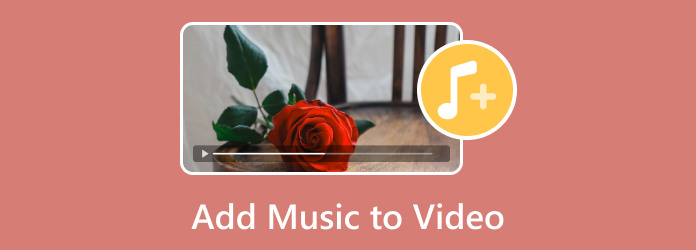
Deel 1: de beste manier om muziek aan video toe te voegen op pc / Mac
Wanneer u muziek aan video toevoegt, maakt u zich mogelijk zorgen over kwaliteitsverlies en andere problemen. Tipard Video Converter Ultimate is een krachtig hulpmiddel om het werk te doen zonder technische vaardigheden. Het is in staat om video's tot Ultra 4K te verwerken zonder kwaliteitsverlies. Bovendien is het vrij eenvoudig te gebruiken.
Belangrijkste kenmerken van de beste software voor het toevoegen van muziek aan videosoftware
- 1. Voeg met één klik muziek toe aan een video zonder kwaliteitsverlies.
- 2. Ondersteunt een breed scala aan audioformaten, zoals MP4, MOV, enz.
- 3. Batchverwerking van meerdere video's met behulp van multi-thread-technologie.
Achtergrondmuziek toevoegen aan video op desktop
Stap 1Voeg videobestanden toe
De video-editor biedt twee versies, een voor pc en een voor Mac. Installeer de juiste op uw computer en start deze. Klik op de Bestanden toevoegen menu en kies Bestanden toevoegen or Map toevoegen om de video te importeren die u wilt bewerken.

Stap 2Voeg muziek toe aan video
Zoek de eerste titel in het bibliotheekgebied en klik op het Edit pictogram om het te openen in het video-editorvenster. Klik op de Plus knop naast Audio bestand en voeg de achtergrondmuziek toe aan video. Pas vervolgens de Volume en bekijk een voorbeeld van het resultaat door op de Spelen knop onder de ingebouwde mediaspeler. Als de muziek niet overeenkomt met het beeld, pas dan aan Vertraging. Klik op de OK knop om het te bevestigen. Voeg vervolgens muziek toe aan andere video's.

Stap 3Bewaar video's met muziek
Klik op de Alles converteren naar menu rechtsboven en stel het uitvoerformaat in. Stel vervolgens een specifieke map in door op de Map knop onderaan. Klik ten slotte op het Alles omzetten knop om de video met achtergrondmuziek te exporteren.

Deel 2: muziek toevoegen aan video op iPhone / Android
Muziek toevoegen aan een video op de iPhone
iMovie is de ingebouwde video-editor-app op iPhone en iPad. Hiermee kunt u eenvoudig muziek toevoegen aan een video op de tijdlijn. Laten we nu creatief worden.
Stap 1Open iMovie, tik op Doorgaan, Project maken en vervolgens Film naar een nieuw project.
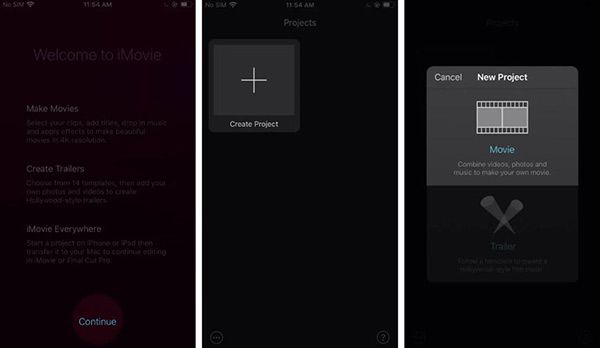
Stap 2Selecteer de video die u wilt bewerken en tik op Maak film om toe te voegen aan de tijdlijn. Verplaats de schuifregelaar naar het begin van de video.
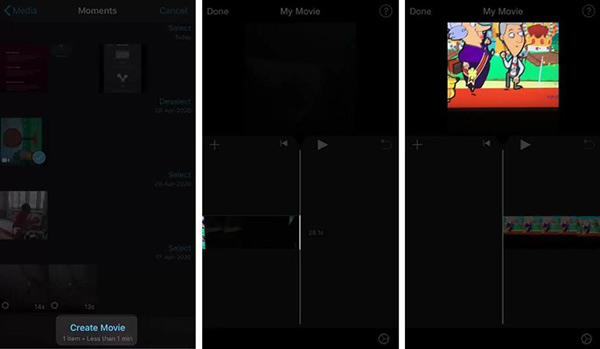
Stap 3Tik vervolgens op de Plus pictogram, kies Audio en selecteer de achtergrondmuziekbron. Hier zijn drie opties, Soundtracks, mijn muziek en Geluidseffecten. De eerste biedt online muziek, met de tweede kun je nummers toevoegen vanuit de Muziek-app en met de derde kun je auteursrechtvrije clips gebruiken.
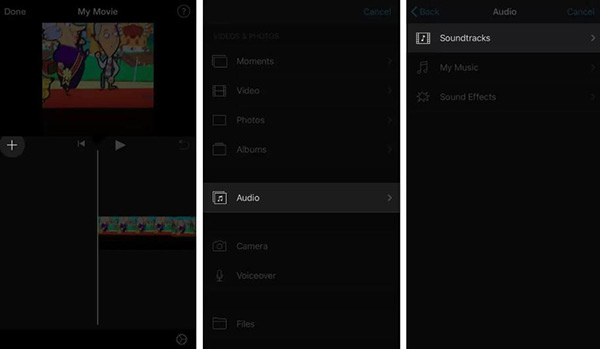
Stap 4Luister vooraf naar een audiobestand en selecteer het. Het begint te spelen. Als u er tevreden mee bent, tikt u op Plus naast het audiobestand en voeg het toe aan de video.
Stap 5Ga naar de tijdlijn en speel de video af met achtergrondmuziek. Hier kunt u het luidsprekerpictogram slepen en verplaatsen zodat het overeenkomt met de video en audio.
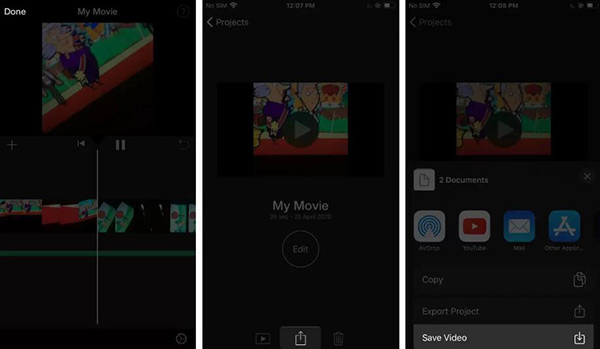
Stap 6Tik nu op Klaar bovenaan uw scherm en tik op het Delen icoon. Hier kunt u besluiten om het op sociale media te plaatsen of op te tikken Video opslaan en kies een resolutie om deze naar uw geheugen te exporteren.
Audio toevoegen aan een video op Android
Als het gaat om het toevoegen van muziek aan een video op Android, heb je een video-editor-app van derden nodig. We gebruiken Quik als voorbeeld om u de workflow te laten zien, omdat het gratis is om de volledige versie te gebruiken.
Stap 1aanraken Maak een nieuwe video knop in de Quik-app en geef deze toegang tot uw galerij als u deze voor de eerste keer gebruikt. Selecteer de video die je wilt bewerken en tik op het Plus knop.
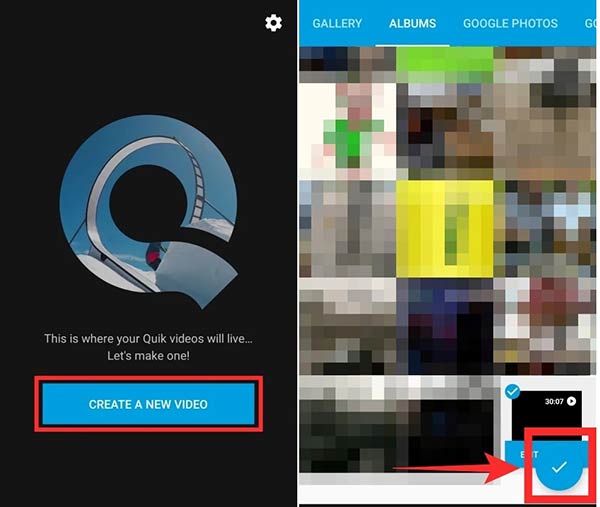
Stap 2Zodra de video is geladen, tikt u op het Muziek pictogram onderaan en je krijgt de audiobibliotheek. Hier kun je een categorie kiezen en achtergrondmuziek kiezen. Tik op om uw muziek te gebruiken Muziekbibliotheek En kies Mijn muziek.
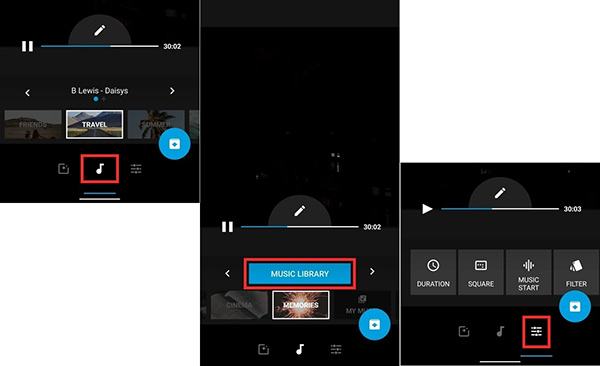
Stap 3Schakel vervolgens over naar het Instellingen tabblad onderaan. Nu kunt u de duur en andere aspecten instellen.
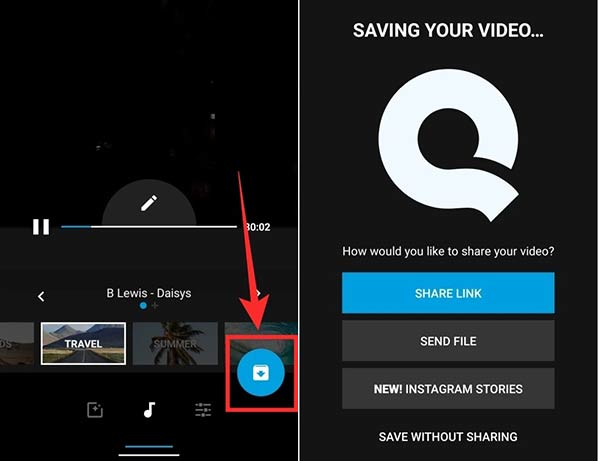
Stap 4Als u klaar bent met het toevoegen van muziek aan een video, tikt u op Klaar knop. Vervolgens kunt u de video als een link delen, naar uw vriend sturen of de video in uw galerij opslaan zonder deze te delen.
Verlengde lezing:
• 4 manieren om MP4-video's bij te snijden zonder watermerk
• Hoe permanent ondertitels aan MP4-video's in SRT, ASS en SSA kunnen worden toegevoegd
Deel 3: veelgestelde vragen over het toevoegen van muziek aan video
Hoe voeg ik muziek toe aan een foto?
Installeer Tipard Video Converter Ultimate op uw apparaat en voer het uit. Om muziek aan uw afbeeldingen toe te voegen, gaat u naar MV en klikt u op de knop Bestand toevoegen om afbeeldingen te importeren. Ga dan naar het tabblad Instellingen en voeg achtergrondmuziek toe aan afbeeldingen.
Kan ik muziek aan een foto toevoegen?
Ja, u kunt uw foto's toevoegen aan een foto-editor die muziek kan toevoegen en vervolgens de achtergrondmuziek op de foto's toepassen.
Hoe voeg ik een voice-over toe aan een video?
Je hebt twee keuzes om voice-over aan een video toe te voegen. Ten eerste kunt u uw stem opnemen en deze vervolgens in een video-editor over uw video plaatsen. Of u kunt een video-editor gebruiken die de mogelijkheid heeft om voice-over te doen om de klus direct te voltooien.
Conclusie
Deze gids heeft je 3 manieren gedeeld om muziek aan een video toevoegen op computer en mobiel apparaat. Als een video niet genoeg is om de aandacht te trekken, kun je proberen wat muziek en achtergrondgeluid toe te passen met Tipard Video Converter Ultimate. Het kan voldoen aan uw behoefte aan video- en audiobewerking. Meer problemen? Schrijf je bericht onder dit bericht.







